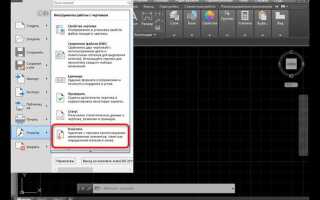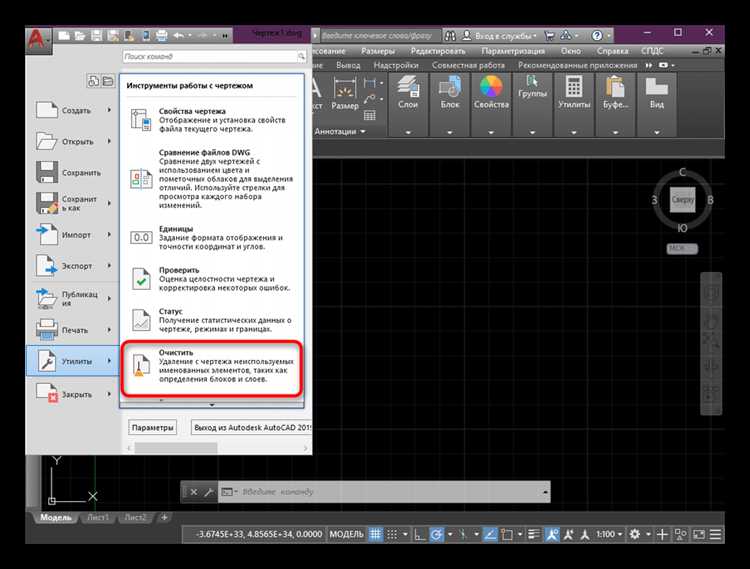
Удаление текста в AutoCAD требует понимания типа используемого объекта. Текст может быть представлен как однострочный (TEXT) или многострочный (MTEXT) элемент, входить в состав блоков, аннотативных объектов или находиться в замороженных слоях. Применение универсальной команды ERASE эффективно, но в некоторых случаях приводит к ошибкам, если текст вложен в сложную структуру чертежа.
Для удаления однострочного текста достаточно выбрать объект и нажать клавишу Delete либо использовать команду ERASE. Однако если текст находится внутри блока, его предварительно необходимо взрывать с помощью команды EXPLODE. После этого текст становится редактируемым объектом, который можно удалить стандартными средствами.
Многострочный текст чаще используется для пояснений и аннотаций. В случае, если он расположен в аннотативном слое, следует проверить его видимость через свойства слоя. Иногда текст не отображается из-за масштаба аннотаций, но при этом остаётся на чертеже. Удаление требует включения соответствующего масштаба и выбора объекта на экране.
Если текст встроен в динамический блок, его удаление производится через редактор блоков (BEDIT). Здесь текстовые элементы можно удалить, не затрагивая остальную структуру блока. Это особенно актуально при работе с шаблонами и повторяющимися элементами, где каждый экземпляр блока содержит одинаковую текстовую надпись.
В автоматизированных сценариях удобно применять команды на языке AutoLISP или макросы, которые находят и удаляют текст по имени слоя, типу объекта или ключевым словам в содержимом. Такой подход особенно полезен при массовой чистке чертежей от вспомогательных надписей и временных пометок.
Удаление одиночных текстовых объектов с помощью команды ERASE
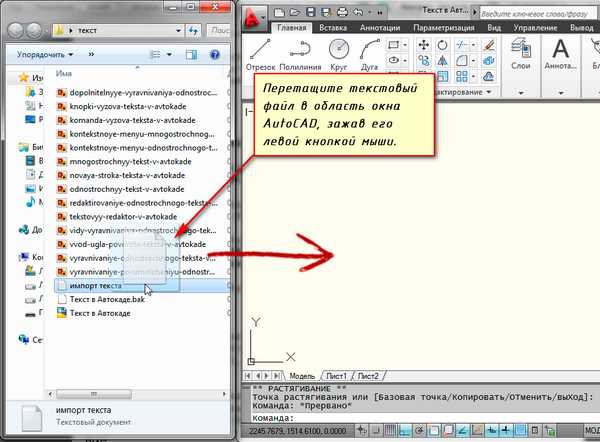
Для удаления отдельного текстового объекта в AutoCAD используйте команду ERASE. Введите ERASE или E в командной строке и нажмите Enter. Далее укажите текстовый элемент, щёлкнув по нему левой кнопкой мыши. После выбора подтвердите удаление нажатием клавиши Enter.
Если на чертеже имеются перекрывающиеся объекты, используйте команду ERASE в сочетании с функцией Selection Cycling (переключение выбора), включаемой через иконку на строке состояния. Это позволит выбрать нужный объект из наложенных элементов.
При использовании перекрёстного или рамочного выделения следите за тем, чтобы не были случайно выбраны другие объекты. Для точного выбора включите режим Object Snap, отключив все лишние привязки, оставив активной только Insertion – для текстов это обеспечивает захват по базовой точке.
Если объект не удаётся удалить, убедитесь, что он не находится на заблокированном слое. Разблокируйте слой через диспетчер слоёв (LA) перед удалением.
Также проверьте, не является ли объект частью внешней ссылки (Xref). В таком случае его удаление возможно только после отсоединения или редактирования файла-ссылки.
Использование рамки выделения для массового удаления текста
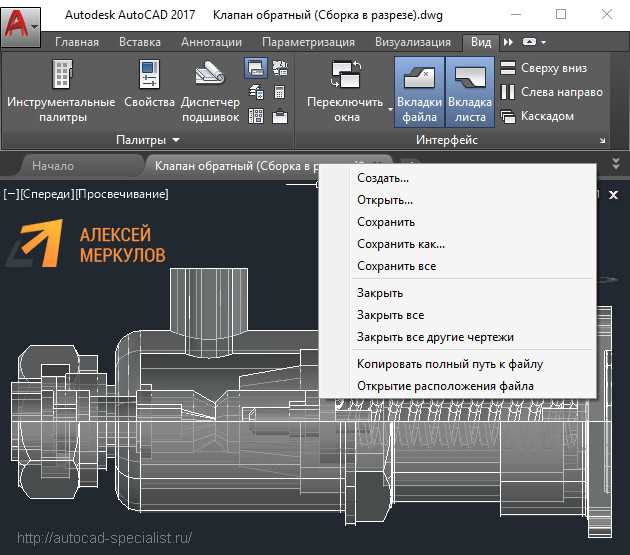
Для ускоренного удаления множества текстовых объектов в AutoCAD рекомендуется использовать рамку выделения. Этот способ позволяет быстро выделить все нужные элементы в заданной области чертежа и удалить их одной командой.
- Активируйте команду Erase с помощью клавиши
EиEnter. - Наведите курсор на область чертежа, где расположен текст, и создайте рамку выделения:
- Зелёная рамка (пересекающая) – выделяет все объекты, которые полностью или частично попадают в рамку. Используется при необходимости удалить разнородные элементы в области.
- Синяя рамка (ограничивающая) – выделяет только те объекты, которые полностью находятся внутри рамки. Подходит для точного выбора.
- Убедитесь, что в рамку попали только текстовые объекты (Text, MText). Для фильтрации включите только нужные слои или временно отключите другие типы объектов.
- Нажмите
Enter, чтобы удалить выделенные элементы.
Для повышения точности при массовом удалении рекомендуется предварительно воспользоваться фильтрацией объектов через команду QSELECT с выбором типа «Text» или «MText» и указанием области действия фильтра.
Если необходимо удалить текст только в определённой части чертежа, перед применением рамки измените вид на нужную зону с помощью масштабирования (Zoom → Window).
Удаление текста внутри блоков без разрушения блока
Для удаления текста внутри блока без его разрыва необходимо использовать редактор блоков – инструмент «Редактировать блок» (BEDIT). Выделите нужный блок, вызовите команду BEDIT через строку ввода или двойным щелчком по блоку. В открывшемся окне выберите нужный элемент текста и удалите его клавишей Delete.
Если в блоке используется атрибут, его также можно исключить без разрушения структуры. В редакторе блоков найдите атрибут (обычно отображается как поле с подписью), выделите его и удалите. После сохранения изменений (команда BSAVE) и выхода (BCLOSE), все экземпляры блока в чертеже будут обновлены.
В случае, если блок содержит динамические элементы, редактирование текста возможно только в редакторе блоков. Попытка удаления через обычный выбор на рабочем поле приведёт к невозможности выделения текста отдельно от блока.
Если требуется скрыть текст временно, замените содержимое на пробел или используйте команду ATTIPEDIT, чтобы изменить содержимое атрибута без удаления структуры. Это особенно полезно для типовых блоков с переменной информацией.
Удаление текста через редактирование блока сохраняет целостность всех экземпляров и позволяет централизованно управлять содержимым. Не редактируйте блоки через взрыв (EXPLODE), если требуется сохранить параметрические зависимости и привязки.
Как удалить дублирующийся текст с помощью команды OVERKILL
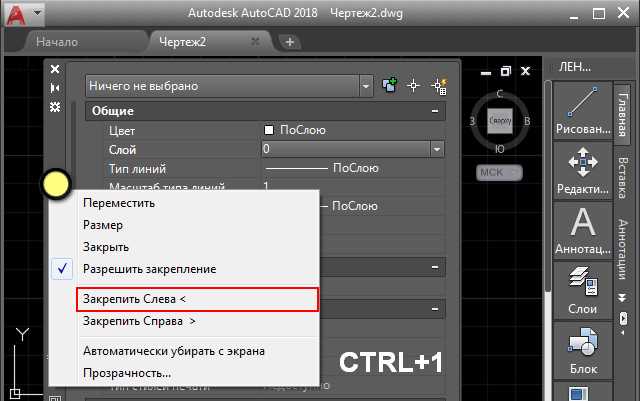
Команда OVERKILL предназначена для удаления дублирующихся объектов, включая текстовые элементы в чертеже AutoCAD. Чтобы удалить повторяющийся текст, выделите нужную область с возможными дубликатами и введите OVERKILL в командной строке.
В открывшемся диалоговом окне установите флажок Text Objects, чтобы команда анализировала именно текст. Убедитесь, что опции Ignore Object Properties и Ignore Layers активированы, если дубли могут отличаться по слоям или стилям, но содержат одинаковое содержимое. Это обеспечит удаление всех идентичных надписей, независимо от их внешнего оформления.
Если тексты отличаются даже одним символом или пробелом, OVERKILL не воспримет их как дубликаты. Поэтому перед применением команды рекомендуется привести тексты к одному стилю и выровнять по положению, если требуется точное сравнение.
После нажатия OK AutoCAD выполнит анализ и удалит все избыточные экземпляры текста, оставив по одному уникальному элементу. Это особенно полезно при импорте файлов из внешних источников, где часто возникают дубли объектов.
Удаление текста по слоям с помощью фильтрации объектов
Для удаления текста, принадлежащего определённому слою, в AutoCAD удобно использовать фильтрацию объектов по слоям. Это позволяет исключить риск случайного удаления элементов с других слоёв.
Откройте панель Быстрого выбора (Quick Select). Это можно сделать через правый клик в любом пустом месте пространства модели и выбор пункта Быстрый выбор, либо с помощью команды QSELECT в командной строке.
В открывшемся окне в поле Тип объектов выберите Текст (или МТекст, если используется многострочный текст). В поле Свойство укажите Слой, а в поле Значение выберите нужный слой из выпадающего списка. Убедитесь, что фильтрация установлена для текущего пространства, а не всего чертежа, если это необходимо.
После применения фильтра все текстовые объекты, соответствующие условиям, будут выделены. Нажмите Delete на клавиатуре или используйте команду ERASE, чтобы удалить выделенные элементы.
Если в чертеже много слоёв с разными типами текста, процедуру следует повторить отдельно для каждого типа (например, TEXT и MTEXT), чтобы не пропустить нужные объекты.
Для ускорения работы с повторяющимися задачами рекомендуется создать пользовательский фильтр через диспетчер фильтров слоёв или записать макрос, выполняющий фильтрацию и удаление автоматически.
Удаление скрытого текста, не отображаемого в модели
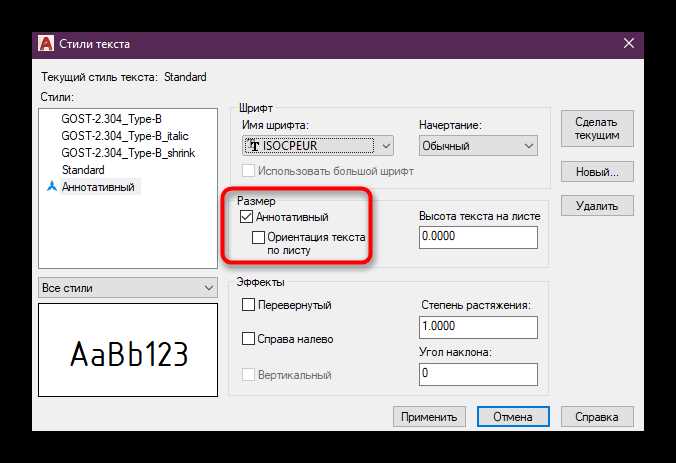
В AutoCAD скрытый текст, который не отображается в модели, может быть результатом использования различных типов слоёв или объектов, скрытых через свойства. Он может оставаться в чертежах, несмотря на то, что не виден в рабочем пространстве. Для его удаления требуется несколько шагов.
1. Отключение слоёв. Часто скрытые текстовые объекты находятся на слоях, которые были временно выключены. Для их удаления нужно включить нужные слои через панель «Слои». После этого можно будет найти и удалить невидимый текст.
2. Использование фильтров объектов. В AutoCAD можно использовать команду FILTER для поиска объектов с определёнными свойствами. Для этого нужно выбрать тип объекта «Текст» и применить фильтры для исключения объектов, которые скрыты (например, проверка свойства «Видимость»).
3. Проверка атрибутов блоков. Скрытый текст может быть частью блока, где атрибуты могут быть невидимы из-за неправильных настроек отображения. Команда ATTEDIT позволяет редактировать атрибуты блоков и выявлять скрытые текстовые данные, которые могут быть удалены.
4. Использование команды «Удалить невидимые объекты». В AutoCAD существует возможность удаления объектов, которые не отображаются в модели, но физически присутствуют в чертеже. Команда DELETE с соответствующими фильтрами поможет удалить скрытые объекты, включая текстовые элементы.
5. Проверка свойств видимости. В некоторых случаях текст может быть скрыт не слоем, а с помощью специфических свойств, таких как «Видимость» или «Параметры отображения». Использование команды PROPERTIES позволяет проверить и изменить эти параметры для удаления невидимого текста.
После выполнения этих шагов скрытые текстовые объекты будут удалены, и чертеж будет очищен от лишней информации, не влияющей на визуальное представление модели.
Удаление текста в аннотативных объектах

При работе с аннотативными объектами в AutoCAD важно учитывать их особенности, чтобы корректно удалить текст. Аннотативные объекты могут содержать текст, который привязан к масштабированию и отображению на различных уровнях. Чтобы удалить текст в таких объектах, необходимо учитывать несколько важных моментов.
Для начала, важно понимать, что аннотативные объекты в AutoCAD включают в себя текстовые объекты, которые автоматически масштабируются в зависимости от установленного масштаба вида. Это значит, что просто удаление текста через стандартные методы может привести к несоответствиям в отображении на других масштабах. Рекомендуется использовать специальные инструменты для работы с аннотативными объектами, чтобы не нарушить их функциональность.
Для удаления текста в аннотативных объектах в AutoCAD выполните следующие шаги:
- Активируйте команду «Удаление» или используйте горячие клавиши для удаления текста.
- Убедитесь, что выбран аннотативный объект с нужным текстом. Важно, чтобы не удалять лишний текст, который может быть видим в других масштабах.
- Для точного удаления используйте фильтрацию объектов по типу, чтобы удалить только аннотативные текстовые объекты, не затрагивая другие элементы чертежа.
Если объект содержит несколько вариантов текста, связанных с разными масштабами, можно удалить текст в одном масштабе, используя команду «Удалить» в контексте текущего вида. После этого текст в других масштабах, привязанных к аннотативному объекту, также будет удален, что поможет избежать несоответствий.
При работе с блоками и аннотативными аттрибутами необходимо учитывать, что текст может быть частью блока. В этом случае текст удаляется с помощью редактирования блока, где можно либо полностью удалить аттрибуты, либо скрыть их в определенных масштабах с помощью настроек отображения.
Если необходимо удалить текст в аннотативных объектах, связанных с внешними ссылками или с внешними базами данных, рекомендуется сначала разблокировать связь с этими объектами, чтобы избежать ошибок в удалении и не потерять важные данные.
Удаление текста с помощью скриптов и командной строки

Для эффективного удаления текста в AutoCAD можно использовать скрипты и командную строку, что позволяет ускорить работу при выполнении повторяющихся операций. Это особенно полезно при обработке больших чертежей, где вручную удалить каждый текстовый объект может быть слишком трудоемко.
Для удаления текста с помощью командной строки выполните следующие действия:
-
Активируйте командную строку, введя команду ERASE (Удалить) и нажмите Enter.
-
Выберите объекты, которые необходимо удалить, или используйте фильтры для их выделения. Например, можно ввести FILTER, чтобы выбрать только текстовые объекты.
-
После выделения текста, нажмите Enter для его удаления.
Для более автоматизированного подхода можно использовать скрипты. Скрипт в AutoCAD представляет собой набор команд, которые выполняются автоматически. Создание скрипта для удаления текста позволяет применить команду ERASE ко всем текстовым объектам на чертеже. Пример скрипта:
; Скрипт для удаления текста в AutoCAD ; Удаляем все текстовые объекты (setq ss (ssget "X" '((0 . "TEXT,MTEXT")))) (command "ERASE" ss "")
Этот скрипт ищет все объекты типа TEXT и MTEXT на чертеже и удаляет их. Его можно сохранить в файле с расширением .scr и выполнить через команду SCRIPT в командной строке.
При работе с большим количеством текстовых объектов, скрипты позволяют значительно сэкономить время. Чтобы улучшить их работу, можно использовать дополнительные фильтры, такие как удаление текста только в определенных слоях или с конкретными атрибутами.
Для выполнения скрипта выполните следующие шаги:
-
Сохраните скрипт в файл с расширением .scr.
-
Запустите команду SCRIPT в командной строке и выберите файл скрипта.
-
Скрипт автоматически выполнит все указанные команды, включая удаление текста.
Кроме того, можно использовать LISP для более сложных операций. Пример LISP-функции для удаления текста:
(defun c:deltext () (setq ss (ssget "X" '((0 . "TEXT,MTEXT")))) (command "ERASE" ss "") (princ) )
Этот LISP-скрипт делает то же самое, что и предыдущий скрипт, но с возможностью более гибкой настройки, таких как добавление условий для удаления текста в определенных областях или слоях.
Вопрос-ответ:
Как удалить текст в Автокаде с помощью команды Erase?
Для удаления текста с помощью команды Erase в Автокаде выберите текст, который хотите удалить, и введите команду Erase в командной строке или используйте значок на панели инструментов. После этого нажмите Enter, и выбранный текст будет удален.
Можно ли удалить текст, не удаляя другие элементы чертежа?
Да, можно. Для этого используйте команду «Выбор» и укажите только текст, который нужно удалить. Это позволит оставить другие элементы чертежа нетронутыми.
Как удалить текстовый объект, если он является частью блока в Автокаде?
Если текст является частью блока, необходимо сначала разорвать блок с помощью команды «Explode». После этого текстовый объект можно удалить, выбрав его и применив команду Erase.
Как удалить только один символ из текста в Автокаде?
Для удаления одного символа из текста нужно дважды щелкнуть на текстовом объекте, чтобы открыть его для редактирования. Затем можно просто выделить символ и нажать клавишу Delete на клавиатуре.
Есть ли способ удалить текст в Автокаде, не используя команду Erase?
Да, существует другой способ удалить текст, если это текстовый объект. Для этого можно использовать команду «Change» и в поле ввода оставить пустым, чтобы заменить текст на пустое место, таким образом, он будет удален.
Как удалить текст в Автокаде, если я ошибся в написании?
Для того чтобы удалить текст в Автокаде, если вы допустили ошибку в написании, можно воспользоваться командой «Удалить». Для этого выберите инструмент «Выбор» (или нажмите клавишу «Esc»), выделите текст, который хотите удалить, и нажмите клавишу «Delete» на клавиатуре. Текст исчезнет с чертежа. Также можно использовать команду «Erase» через командную строку, если нужно удалить несколько объектов одновременно.